 tutoriels informatiques
tutoriels informatiques
 Installation du système
Installation du système
 Comment gérer le stockage et les disques pour une nouvelle installation Win10
Comment gérer le stockage et les disques pour une nouvelle installation Win10
Comment gérer le stockage et les disques pour une nouvelle installation Win10
Pour la configuration optimale de Windows 10, initialisez et partitionne le disque, utilisez les NTF pour les disques internes, attribuez des lettres d'entraînement appropriées, ajustez les volumes au besoin et activez les garnitures pour les SSD pour maintenir les performances et la longévité.

Si vous configurez un nouveau système Windows 10, le stockage et la gestion du disque appropriés garantissent des performances et une organisation optimales.
L'environnement de fonctionnement de ce tutoriel: Dell XPS 13, Windows 10 Home
1. Initialiser et partitionner le disque
Lors d'une nouvelle installation Windows 10, le disque peut devoir être initialisé et partitionné correctement. Cette étape prépare le lecteur du système d'exploitation et définit comment les données sont organisées.
- Démarrez à partir de l'installation Windows 10 USB ou DVD.
- Lorsque vous êtes invité à sélectionner un lecteur, cliquez sur "Custom: Installez Windows uniquement (avancé)".
- Si le disque montre "un espace non alloué", cliquez sur "Nouveau" pour créer une partition.
- Spécifiez la taille de la partition principale (ou utilisez un espace maximal disponible).
- Cliquez sur "Appliquer" pour permettre à Windows de créer les partitions nécessaires (y compris le système réservé).
2. Drives de format avec le système de fichiers correct
Le choix du bon système de fichiers affecte la compatibilité, la sécurité et les performances. Pour les disques internes utilisés par Windows, NTFS est recommandé.
- Depuis le programme d'installation ou après la configuration initiale, ouvrez la gestion du disque via RUN (Win R) et tapez "diskmgmt.msc".
- Cliquez avec le bouton droit sur toute partition non formatée et sélectionnez "Format".
- Choisissez NTFS comme système de fichiers et définissez une taille d'unité d'allocation (par défaut est le meilleur pour la plupart des utilisateurs).
- Activez "Effectuer un format rapide" et procédez.
3. Affecter et modifier les lettres d'entraînement
Les lettres de lecteur aident à identifier les volumes dans File Explorer. Vous pouvez les personnaliser pour éviter les conflits ou améliorer la convivialité.
- Gestion ouverte du disque comme décrit précédemment.
- Cliquez avec le bouton droit sur un volume et choisissez "Modifier la lettre de lecteur et les chemins".
- Sélectionnez "Ajouter" ou "Modifier" et choisissez une lettre disponible (par exemple, D:, E :).
- Évitez de changer la lettre du système (C :) Drive, car elle peut empêcher Windows de démarrer.
4. Étendre ou rétracter les volumes
L'ajustement des tailles de volume permet une meilleure utilisation de l'espace sans réinstaller le système d'exploitation.
- Dans la gestion du disque, cliquez avec le bouton droit sur un volume avec de l'espace libre et sélectionnez "Volume rétractable".
- Entrez la quantité d'espace pour rétrécir (en MB) et confirmez.
- Pour développer, cliquez avec le bouton droit sur un espace non alloué adjacent et choisissez "Étendre le volume".
- Suivez l'assistant pour ajouter l'espace à une partition existante.
5. Activer la garniture pour les SSD
Trim aide à maintenir les performances du SSD au fil du temps en permettant au système d'exploitation d'informer le lecteur quels blocs de données ne sont plus utilisés.
- Ouvrez l'invite de commande en tant qu'administrateur à partir du menu Démarrer.
- Tapez FSutil Behavior Query DisableleTenotify et appuyez sur Entrée.
- Si le résultat est "DisabledeleTenotify = 0", la garniture est activée. S'il s'agit de "1", activez-le en tapant: Fsutil comportement définit désactivé l'assistance 0 .
Ce qui précède est le contenu détaillé de. pour plus d'informations, suivez d'autres articles connexes sur le site Web de PHP en chinois!

Outils d'IA chauds

Undress AI Tool
Images de déshabillage gratuites

Undresser.AI Undress
Application basée sur l'IA pour créer des photos de nu réalistes

AI Clothes Remover
Outil d'IA en ligne pour supprimer les vêtements des photos.

Stock Market GPT
Recherche d'investissement basée sur l'IA pour des décisions plus intelligentes

Article chaud

Outils chauds

Bloc-notes++7.3.1
Éditeur de code facile à utiliser et gratuit

SublimeText3 version chinoise
Version chinoise, très simple à utiliser

Envoyer Studio 13.0.1
Puissant environnement de développement intégré PHP

Dreamweaver CS6
Outils de développement Web visuel

SublimeText3 version Mac
Logiciel d'édition de code au niveau de Dieu (SublimeText3)
 A quoi sert la gestion du stockage ?
Jul 22, 2022 pm 03:08 PM
A quoi sert la gestion du stockage ?
Jul 22, 2022 pm 03:08 PM
L'objectif de la gestion du stockage est d'étendre la capacité de la mémoire principale et d'améliorer l'efficacité de l'utilisation de la mémoire principale. La gestion du stockage est la technologie de gestion de la mémoire principale. L'objet de la gestion de la mémoire est la mémoire principale. Elle atteint principalement l'objectif d'utiliser efficacement la mémoire principale et d'étendre la capacité de la mémoire principale grâce à une allocation et une gestion raisonnables de la mémoire principale. Les principales fonctions de gestion de la mémoire comprennent l'allocation et la récupération de l'espace mémoire principale, l'amélioration de l'utilisation de la mémoire principale, l'extension de la mémoire principale et la protection efficace des informations de la mémoire principale.
 Guide de gestion du disque dur et du stockage dans les systèmes Linux
Jun 18, 2023 pm 04:37 PM
Guide de gestion du disque dur et du stockage dans les systèmes Linux
Jun 18, 2023 pm 04:37 PM
Avec le développement continu de la technologie informatique, les types et les capacités des périphériques de stockage s'améliorent également constamment, offrant ainsi un moyen plus pratique et plus efficace pour notre travail et notre vie. Dans les systèmes Linux, la gestion des disques durs et des périphériques de stockage est également très importante. Cet article vous présentera le guide de gestion du disque dur et du stockage dans les systèmes Linux. 1. Connaissance de base du disque dur En tant que périphérique de stockage les plus courants sur les ordinateurs, nous devons maîtriser les concepts de base suivants : Partition : Un disque dur peut être divisé en plusieurs partitions différentes, et chaque partition peut être formatée indépendamment.
 Problèmes de stockage courants et leurs solutions sous les systèmes Linux
Jun 18, 2023 pm 04:37 PM
Problèmes de stockage courants et leurs solutions sous les systèmes Linux
Jun 18, 2023 pm 04:37 PM
Avec l'utilisation généralisée des systèmes d'exploitation Linux dans les applications d'entreprise, les problèmes liés au matériel et aux logiciels des périphériques de stockage sont devenus de plus en plus importants. Cet article présentera les problèmes de stockage courants sous les systèmes Linux et les solutions correspondantes. 1. Problèmes causés par des dommages au disque dur. Dommages au système de fichiers. Les dommages au système de fichiers sont l'un des problèmes les plus courants. Ils sont généralement causés par des secteurs défectueux sur le disque dur ou pour d'autres raisons. Lorsque le système de fichiers est endommagé, les données stockées sur le disque dur ne peuvent pas être lues ou écrites, ce qui empêchera le démarrage normal du système. Solution : pour les produits endommagés
 A quoi sert la gestion du stockage ?
Aug 17, 2023 pm 01:28 PM
A quoi sert la gestion du stockage ?
Aug 17, 2023 pm 01:28 PM
Le but de la gestion du stockage est de gérer efficacement les ressources de stockage dans un système informatique afin d'améliorer les performances et la fiabilité du système. La gestion du stockage implique l'allocation, la planification et l'optimisation de divers périphériques de stockage tels que la mémoire, les disques durs et le stockage réseau. En gérant rationnellement les ressources de stockage, les performances et la fiabilité du système peuvent être améliorées, l'expérience utilisateur peut être améliorée et le stockage. Les coûts peuvent être économisés, améliorer l'utilisation des ressources de stockage.
 Comment gérer efficacement l'espace disque C ?
Mar 25, 2024 pm 04:54 PM
Comment gérer efficacement l'espace disque C ?
Mar 25, 2024 pm 04:54 PM
Comment gérer efficacement l’espace disque C ? Avec le développement continu de la technologie informatique, de plus en plus de données sont stockées dans nos ordinateurs. Le lecteur C, en tant que disque d'installation du système, est souvent la partition avec l'espace de stockage le plus limité sur nos ordinateurs. Par conséquent, comment gérer efficacement l’espace du disque C est devenu un problème important auquel sont confrontés de nombreux utilisateurs d’ordinateurs. Cet article présentera quelques méthodes efficaces pour gérer l'espace du disque C afin de vous aider à mieux utiliser l'espace de stockage de votre ordinateur. 1. Nettoyez régulièrement les fichiers temporaires et la corbeille Lors de l'utilisation quotidienne de l'ordinateur, le système et les logiciels génèrent un grand nombre de fichiers temporaires.
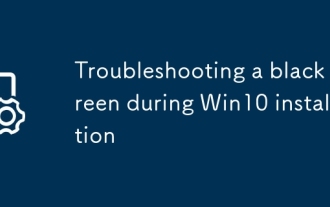 Dépannage d'un écran noir lors de l'installation Win10
Sep 21, 2025 am 02:22 AM
Dépannage d'un écran noir lors de l'installation Win10
Sep 21, 2025 am 02:22 AM
Ifyouenccouterablackscreenduringwindows10Installation, tryTheSesteps: checkDisplayConnections, updateBios / UEFI, modifierbootParameToStSesTandardardVGamode, RecreeInstallationMedia, DisablefastBootandSecureBoot, andteswithminimalhardware.
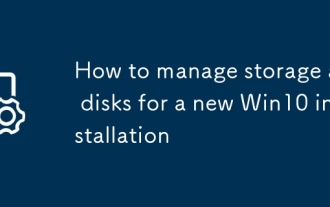 Comment gérer le stockage et les disques pour une nouvelle installation Win10
Sep 21, 2025 am 01:04 AM
Comment gérer le stockage et les disques pour une nouvelle installation Win10
Sep 21, 2025 am 01:04 AM
ForoptimalWindows10SetUp, initialiseAndPartionTheDisk, usentfsForInternAlDrives, affectProperDrikeletters, ajustementVolumesAsneeded, andEnableTrimForsSdStOMaintAwingPerformanceAndlongevity.
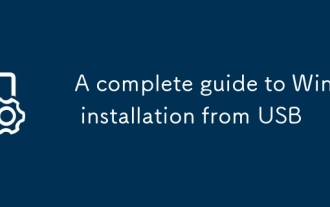 Un guide complet de l'installation de Win10 de l'USB
Sep 20, 2025 am 06:09 AM
Un guide complet de l'installation de Win10 de l'USB
Sep 20, 2025 am 06:09 AM
TOINSTALLWINDOWS10FRAMEUSB: 1.CreateAbootableusBusingMicrosoft’smediaCreateTool.2.Setbiostobootfromusb.3.Startinstallation, selectCustomSetup, andformatthetargetDrive.4.followPromptStoPleteSetupandConfigureSettings.





